Инструкции за това как да се раздели вашите дялове на твърдия диск
В тази статия ще научите как да се разделят вашите дялове на твърдия диск и защо.

Най-много потребители предпочитат да споделят дискове в участъка 2-3, поради следните причини:
- да не се обърка файлове на операционната система и лични в случай на преинсталиране на операционната система;
- за по-лесна употреба извличане на информация;
- да се инсталира на компютъра повече от една операционна система;
- на всеки потребител, ако са повече от един, има своя собствена "ъгъл" за личните си файлове;
- да се скрие информацията от други потребители на персонални компютри (раздел).
Обърнете внимание! създаване на полезни прегради при инсталиране на операционната система - багажника, възстановяване, за суап файла и т.н. които не са видими в Windows Explorer. Тези области са скрити, тъй като промяна или изтриване на съдържанието им нарушават операционната система.
Някои смятат, че да се прекъсне вашите дялове на твърдия диск е необходимо: да, те казват, личните ви файлове няма да бъдат засегнати в случай на повреда в системата. ще бъде по-фрагментиран и затова се отваря по-бързо.
В действителност, файловете няма да изчезнат, дори и ако операционната система е напълно отлитат. И скоростта не е засегнато. Още повече, че съвременните системи за себе си дефрагментиране без намесата на потребителя.
Напротив, системния дял е в състояние да запълнят бързо, а ако това е малко място, компютърът ще се забави, а след това напълно да спре Грузия от тази система няма къде да се обърне.
Два начина на разделяне на диска в секции Vindovs 7, 8, 10
Възможностите на инсталираната система
Започвайки с Windows 7 да се разделят дисковото пространство може да бъде операционната система се означава както по време на инсталацията и след това.
Има само едно условие: разделянето на вече съществуващ дял е важно, че дели част е не по-малко свободно място от това, което ще бъде отделена.
Помислете как да се разделят вашите дялове на твърдия диск на тичане Windows 10.
- Отидете на бутона за менюто за бърз достъп Start и стартирайте "Управление на дискове".
- Отворете раздела за контекстното меню, което ще бъде разделена. Натиснете бутона "Свиване на том."
- В прозореца, който ще се отвори след това, тя показва общият размер на компресирания региона и достъпен за пространството на компресията. Последната част на книгата, която ще бъде нов раздел.
Както си спомняте, че не трябва да надхвърля половината от стойността, посочена тук. След натискане на "Компресиране".

- След компресия, на неразпределено място се появява в списъка на обеми - това ще бъде вашият нов дял. Кликнете върху него "дясната ръка" и изберете "Нов обикновен том." Стартирайте инструмента "Нов обикновен том Wizard".

- В съветника, задаване на размера на новия обем. Ако оставите стойността по подразбиране (тя е равна на територията на цялата неразпределена пространство), целият район ви са разделени, ще бъде нов раздел.
Ако изберете по-ниска стойност, една част ще бъде силата на звука, а вторият ще остане неразпределена. Натиснете бутона "Next".

- Задаване на нова писмото, ако искате тя да се появи в Windows Explorer, или да го свържете като папка. Ако решите да го направите по-късно, изберете "Не определяте буквата или път."

- Следваща, съветникът ще ви подкани да форматирате тома и да го зададете етикет. Tag - Това е кратко име на секцията, като обясни, че той е там. напусне този ред празен, ако желаете.

След форматиране на неразпределено пространство се превръща в пълен разрез.
Създаване на обем с Windows инсталация
Създаване на нови дялове по време на инсталацията на Windows е различен от начина, по който разгледахме по-горе, фактът, че споделената диск, трябва първо да се премахне, че е напълно ясно от данни.
И тогава от неразпределено място да се построи нова структура дял.
Разбивка се извършва на етапа, когато програмата ви пита да се уточни мястото на инсталиране на операционната система. Какво да направите после:
- В "Къде искате да инсталирате Windows?» Кликнете върху "Опции за устройството".

- Обърнете внимание на секцията, която ще споделя, и да го изтриете. Вместо това, той ще бъде неразпределено пространство.

- Кликнете върху "Създаване" (което означава, създайте дял), изберете желания размер и след това кликнете върху "Прилагане". Ако се създаде дял няма да отнеме цялата неразпределено място, повторете операцията, докато диска ще остане незаето пространство.

- След това форматирайте новия дял и продължите с инсталирането.
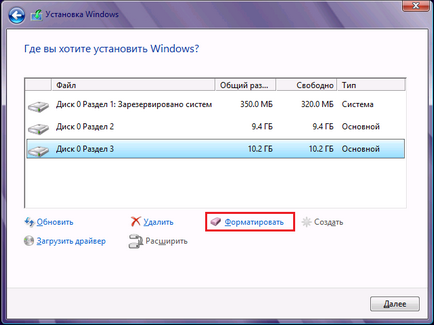
Ние показахме, процеса на създаване на логически обеми на Windows 7. Например, инсталирането windose 8 и 10 се извършва по същия начин.
По време на инсталацията на Windows незадължителна маркировка на всички дисково пространство, просто изберете мястото, където системата ще бъде. Останалата част от свободното пространство, да маркирате тогава, когато искате.
Това не е и само най-достъпни начини за диск разделяне.
Собствени функции за работа с дисковото пространство, което се предлага във всички версии на Windows като се започне с "Седем", достатъчно е в почти всички ситуации, така че необходимостта от използване на софтуер на трети страни, като например Acronis Disk Director или Мениджър, е изчезнала.
Как да се раздели вашите дялове на твърдия диск
Как да се раздели на твърдия диск в Windows
При използване на материали от сайта трябва да предостави на хипервръзка в рамките на първия параграф на оригиналната статия оформление на страницата показва, geek-nose.com сайт
Регистрирайте се на нов профил
Все още няма профил при нас? регистрация